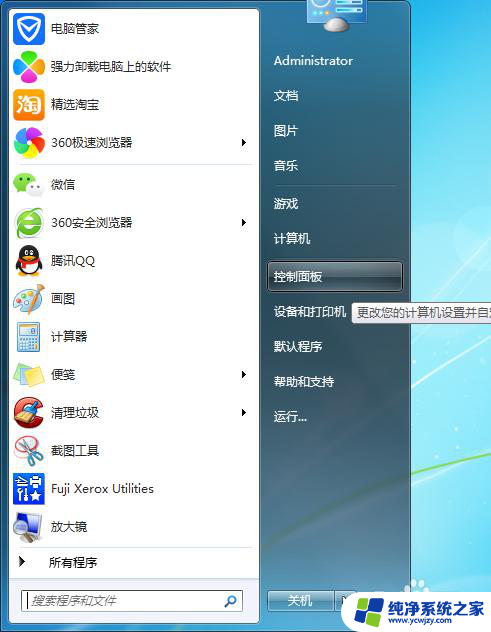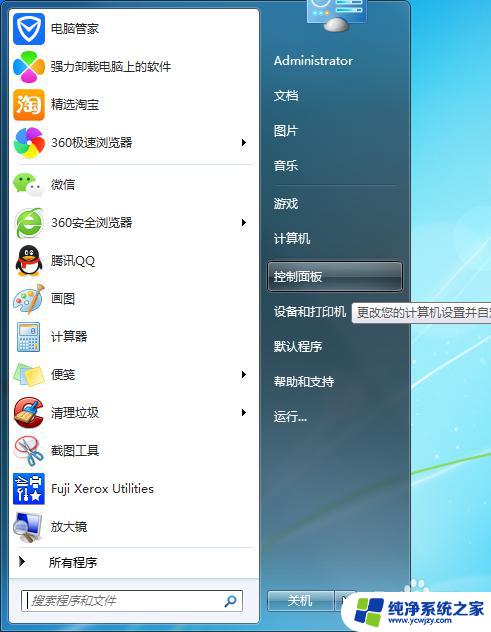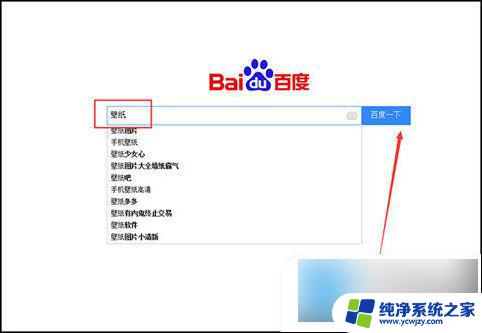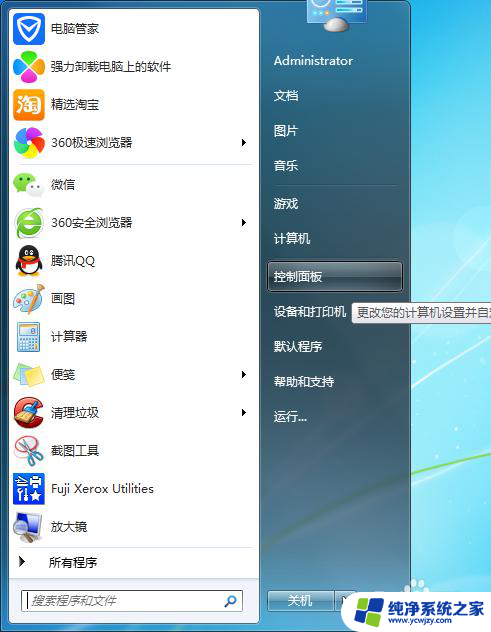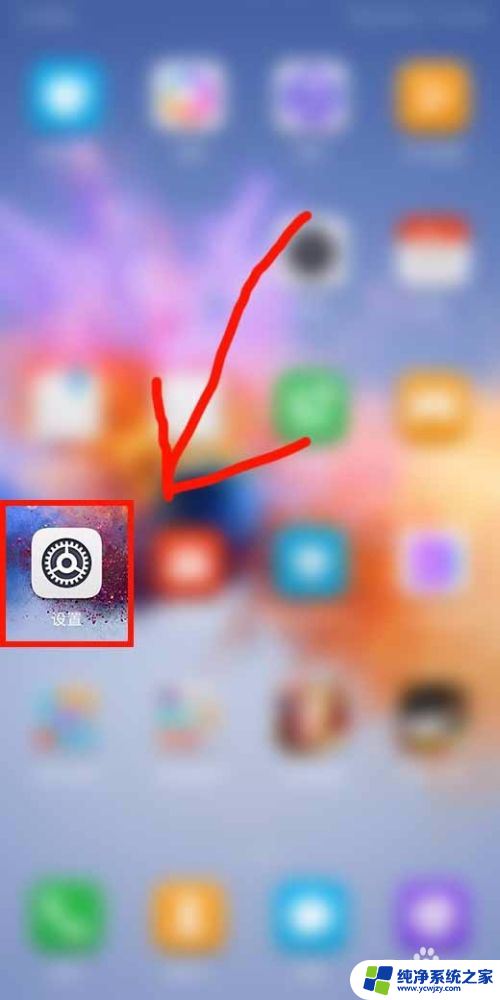怎么更改电脑桌面图片 电脑桌面壁纸设置步骤
更新时间:2023-11-14 17:52:21作者:xiaoliu
电脑桌面壁纸是我们每天都会看到的一幅画面,它不仅能够美化我们的电脑界面,还能为我们带来更多的愉悦和舒适感,有时候我们可能会厌倦了长时间使用同一张壁纸,想要更换一个新的背景图片。怎么更改电脑桌面图片呢?更改电脑桌面壁纸并不复杂,只需要按照一些简单的步骤进行操作即可。下面我将为大家介绍一下电脑桌面壁纸的设置步骤。
步骤如下:
1.第一种办法,点击开始。找到控制面板选项,进去后找到外观和个性化选项。
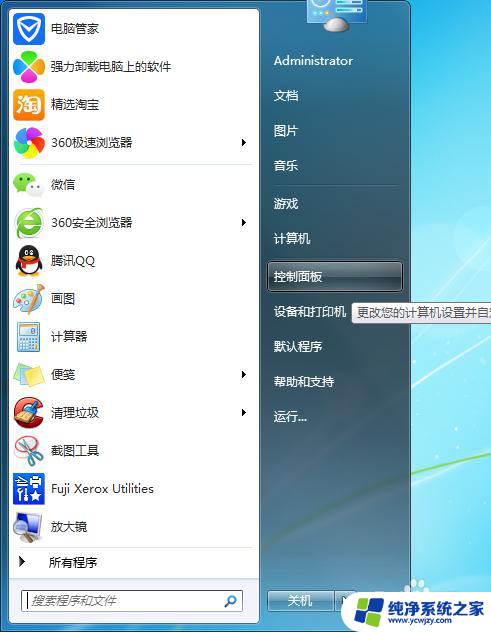
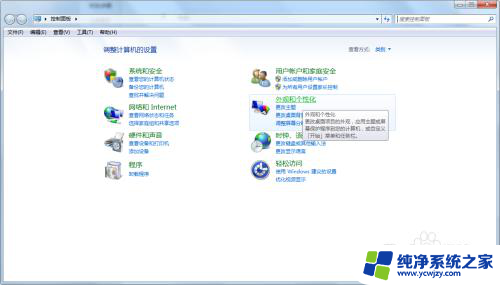
2.点击更改桌面壁纸选项,进入更改界面。
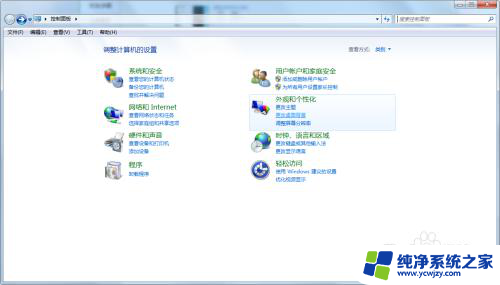
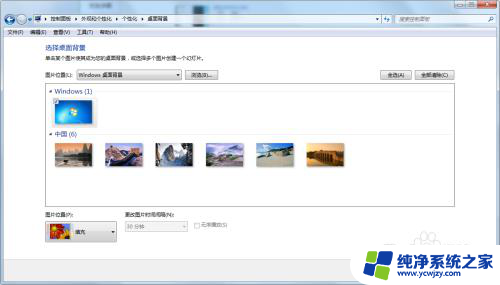
3.找到自己想换的图片,进行更改。
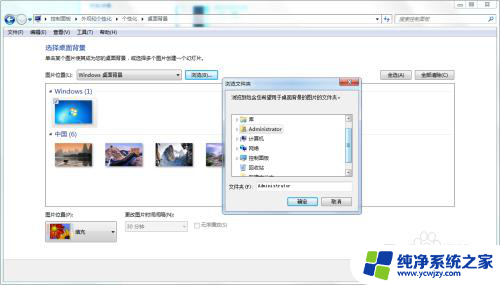
以上就是如何更改电脑桌面图片的全部内容,如果有任何疑问,请按照小编的方法进行操作,希望这些方法能够对大家有所帮助。